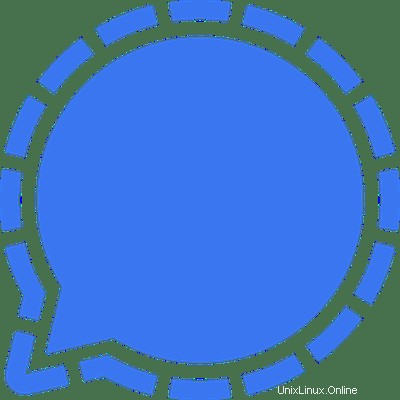
V tomto tutoriálu vám ukážeme, jak nainstalovat Signal Messenger na Linux Mint 20. Pro ty z vás, kteří to nevěděli, je Signal Messenger populární multiplatformní aplikace používaná pro odesílání rychlých zpráv a uskutečňování audio a video hovorů. Je široce používán kvůli funkcím ochrany soukromí a zabezpečení, které poskytuje koncovému uživateli.
Tento článek předpokládá, že máte alespoň základní znalosti Linuxu, víte, jak používat shell, a co je nejdůležitější, hostujete svůj web na vlastním VPS. Instalace je poměrně jednoduchá a předpokládá, že běží v účtu root, pokud ne, možná budete muset přidat 'sudo ‘ k příkazům pro získání oprávnění root. Ukážu vám krok za krokem instalaci Signal Messengeru na Linux Mint 20 (Ulyana).
Předpoklady
- Server s jedním z následujících operačních systémů:Linux Mint 20 (Ulyana).
- Abyste předešli případným problémům, doporučujeme použít novou instalaci operačního systému.
- Přístup SSH k serveru (nebo stačí otevřít Terminál, pokud jste na počítači).
non-root sudo usernebo přístup kroot user. Doporučujeme jednat jakonon-root sudo user, protože však můžete poškodit svůj systém, pokud nebudete při jednání jako root opatrní.
Nainstalujte Signal Messenger na Linux Mint 20 Ulyana
Krok 1. Než spustíte výukový program níže, je důležité se ujistit, že váš systém je aktuální, a to spuštěním následujícího apt příkazy v terminálu:
sudo apt update sudo apt install software-properties-common
Krok 2. Instalace Signal Messenger na Linux Mint 20.
- Nainstalujte Signal z oficiálního úložiště Signal.
Nyní stáhneme nebo importujeme klíč GPG pro oficiální úložiště signálu pomocí příkazu:
wget -O- https://updates.signal.org/desktop/apt/keys.asc | sudo apt-key add - echo "deb [arch=amd64] https://updates.signal.org/desktop/apt xenial main" | sudo tee -a /etc/apt/sources.list.d/signal-xenial.list
Jakmile je přidáno oficiální úložiště Signal, spusťte následující příkaz a nainstalujte jej:
sudo apt update sudo apt install signal-desktop
- Nainstalujte Signal Messenger pomocí balíčku Snap.
Pro instalaci Signal Desktop jednoduše použijte následující příkaz:
sudo apt update sudo apt install snapd sudo snap install signal-desktop
Krok 3. Přístup k programu Signal Messenger v systému Linux Mint.
Po úspěšné instalaci nyní otevřete nabídku aplikací a vyhledejte položku Signal a kliknutím na aplikaci 'Signal' ji otevřete. Naskenujte čárový kód z telefonu svého signálu aplikaci a bude připraven k použití.
Blahopřejeme! Úspěšně jste nainstalovali Signal. Děkujeme, že jste použili tento návod k instalaci nejnovější verze Signal Messengeru v systému Linux Mint. Pro další nápovědu nebo užitečné informace doporučujeme navštívit oficiální Webová stránka signálu.